Arranger kolonner, målepunkter og scorecards
GÆLDER FOR: Power BI Desktop
Power BI-tjeneste
I nogle scenarier kan det være en god idé at skjule en kolonne eller placere kolonnerne i en anden rækkefølge. Du kan også omarrangere målepunkterne i et scorecard, gøre én metrikværdi til en undermetrikværdi for en anden eller flytte eller kopiere hele scorecardet til et andet arbejdsområde. Som scorecardforfatter kan du foretage disse ændringer, flytte målepunkter og scorecards, beslutte, hvilke kolonner forbrugerne af scorecardet skal se, og hvilken rækkefølge de er i, for at optimere scorecardet for din målgruppe.
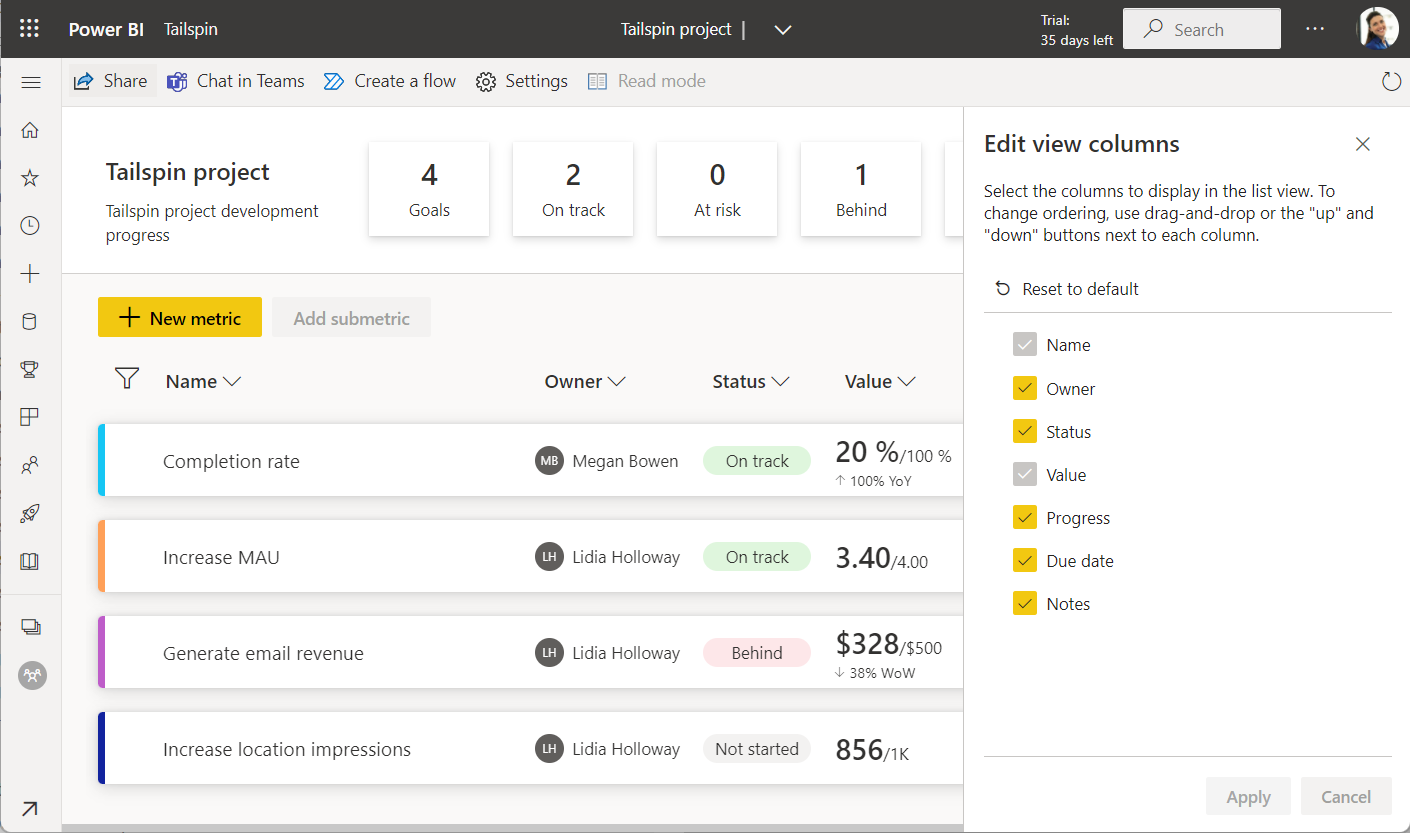
Omarranger målepunkterne i et scorecard
Det er nemt at omarrangere målepunkter på scorecardet eller gøre dem til undermetrik.
Vælg en metrikværdi, og træk den op eller ned. Indryk den en smule for at gøre den til en undermetrikværdi for en anden metrikværdi.
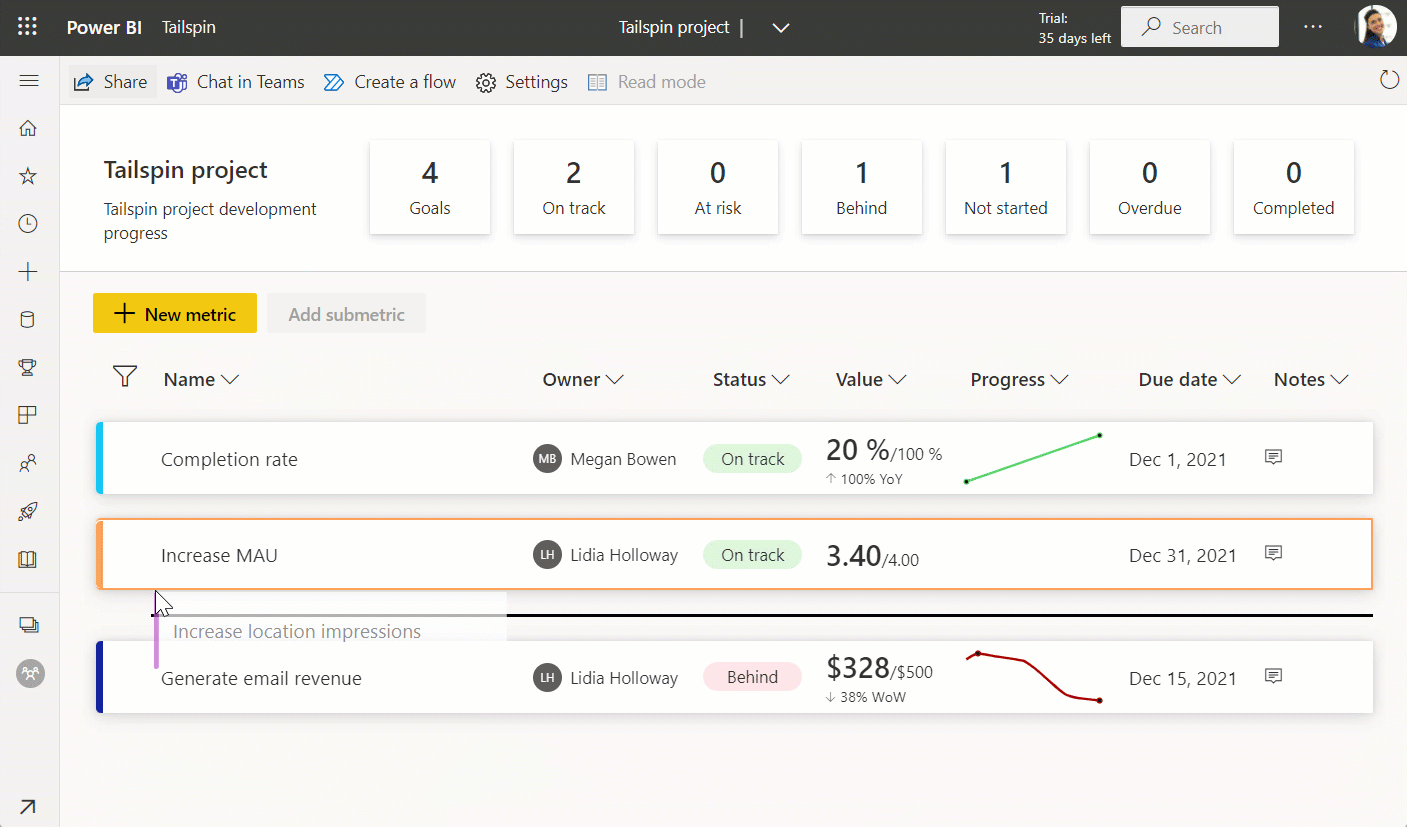
Når du gør den til en submetrisk værdi, tager den farven på den metrikværdi, den er under.
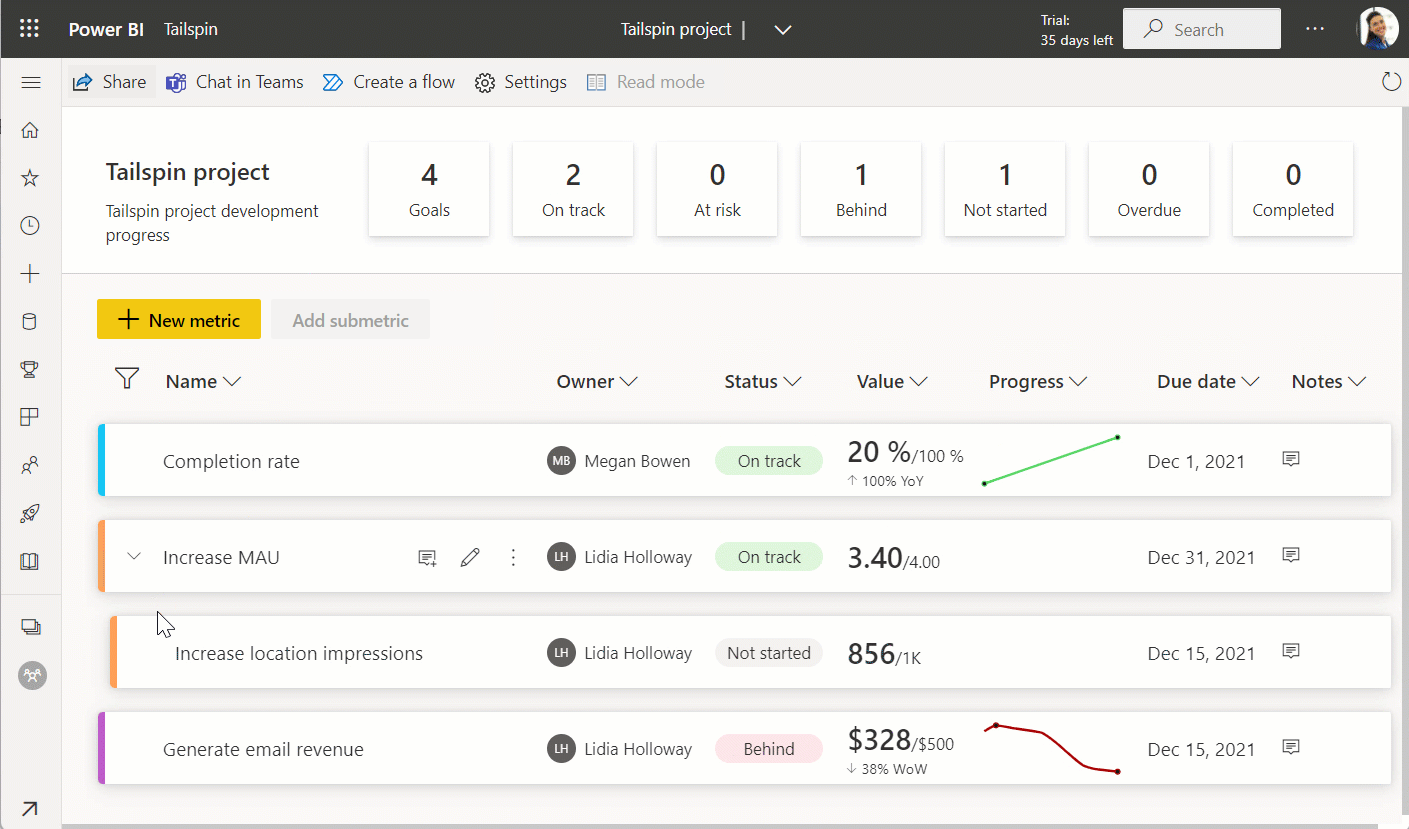
Skjul eller flyt en kolonne
Åbn scorecardet i redigeringstilstand, og vælg pileikonet ud for den kolonne, du vil skjule eller flytte >Kolonneindstillinger for.
Vælg Flyt til højre, Flyt til venstre eller Skjul denne kolonne.
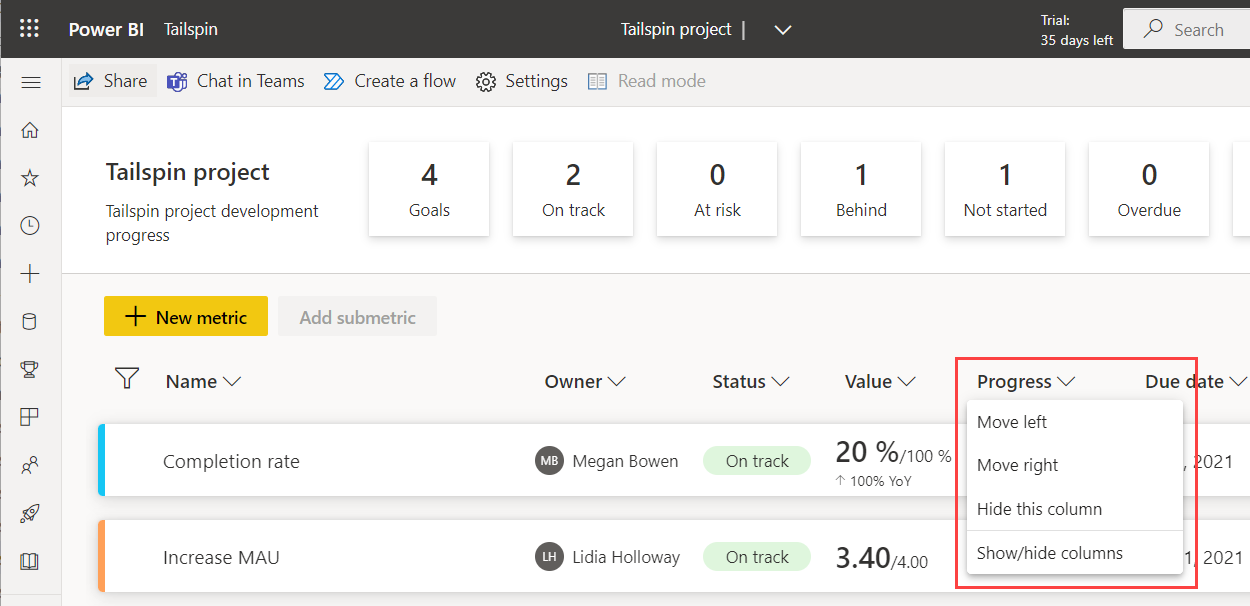
Vis en skjult kolonne
Åbn scorecardet i redigeringstilstand, og vælg pileikonet ud for alle kolonneindstillinger>.
Vælg Vis/skjul kolonner.
I Rediger visningskolonner skal du vælge Nulstil til standard eller vælge den kolonne, du vil have vist.
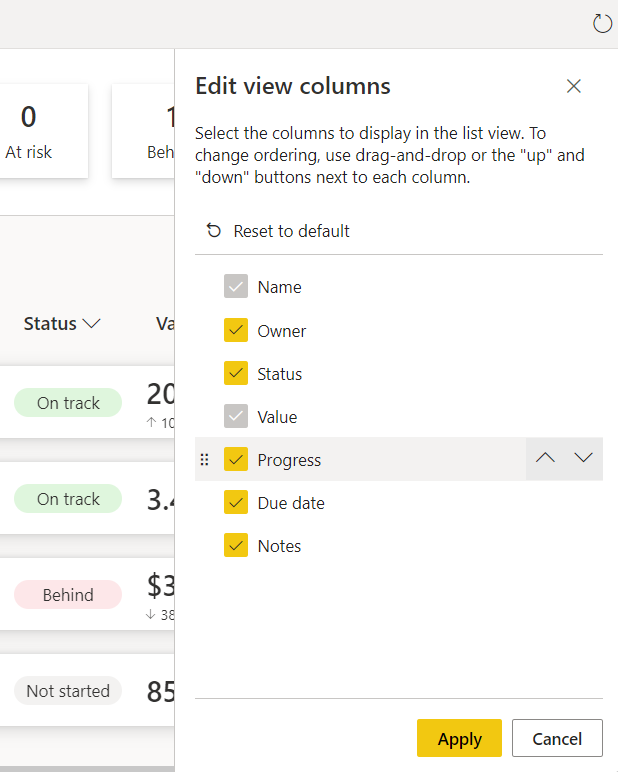
Du kan også omordne kolonner i denne visning ved at trække dem op eller ned.
Vælg Anvend.
Flyt eller kopiér et scorecard
Mange organisationer har scorecards af typen 'skabelon', som forskellige afdelinger eller forretningsgrupper måske vil bruge som udgangspunkt. Du kan også udvikle et scorecard af typen 'test' i Mit arbejdsområde for at sikre, at målepunkterne fungerer korrekt, før du flytter det til det korrekte arbejdsområde, når det er klar til at dele. Du kan nu gøre alt dette ved hjælp af funktionen flyt eller kopiér scorecard. Funktionen Kopiér scorecard er også nyttig til hurtigt at komme i gang, hvis du vil oprette et nyt scorecard ved at genbruge definitionen af metrikværdien fra et eksisterende scorecard.
Vælg Flyt scorecard eller Kopiér scorecard i menuen Filer.
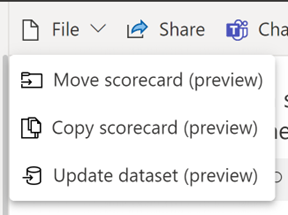
Du kan se en rulleliste over arbejdsområder, du har adgang til. Vælg det arbejdsområde, du vil flytte eller kopiere scorecardet til >Fortsæt.
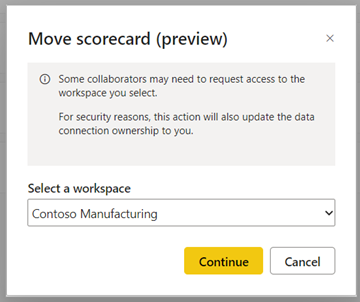
Når du kopierer et scorecard, har du mulighed for at inkludere eller udelade indtjekningshistorik. Det gør det nemt at genbruge det samme scorecard for en nyere tidsperiode (f.eks. for scorecards for regnskabsår), så du ikke behøver at gøre det hele igen.
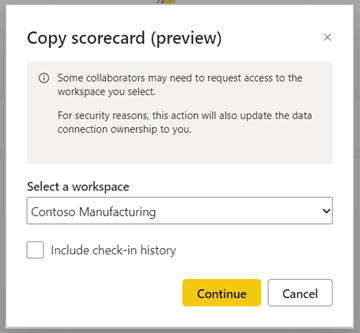
Du får vist en meddelelse, når flytnings- eller kopieringshandlingen er fuldført. Det kan tage et par sekunder. Vælg Åbn scorecard for at åbne scorecardet i det valgte arbejdsområde.
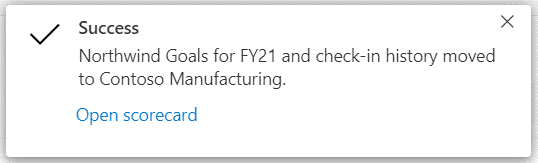
Relateret indhold
- Kom i gang med målepunkter i Power BI
- Opret scorecards og manuelle målepunkter i Power BI
- Opret forbundne målepunkter i Power BI
- Hold styr på dine målepunkter i Power BI
Har du flere spørgsmål? Prøv Power BI-community'et.
Feedback
Kommer snart: I hele 2024 udfaser vi GitHub-problemer som feedbackmekanisme for indhold og erstatter det med et nyt feedbacksystem. Du kan få flere oplysninger under: https://aka.ms/ContentUserFeedback.
Indsend og få vist feedback om